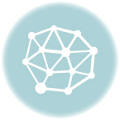Připojili jste počítač přes HDMI kabel k televizi a vidíte obraz, ale nejde vám zvuk?
Pak vyzkoušejte následující postup:
- Ujistěte se, že nemáte v počítači nebo v televizi zvuk ztišený.
- Zkuste zapojit HDMI kabel do jiného HDMI vstupu, pokud jich má televize více.
- Pokud máte HDMI kabel zapojen přes konvertor do DVI portu na grafické kartě, ujistěte se, že vaše grafická karta obsahuje i zvukový adaptér – podívejte se do manuálu ke grafické kartě, nebo postupujte podle návodu v bodu 5. Pokud zvukový adaptér obsahuje, budete muset nejspíš použít konvertor DVI na HDMI, který byl součástí příslušenství u vaší grafické karty. V případě, že vaše grafické karta zvukový adaptér neobsahuje, musíte zvuk dostat do televize ze zvukové karty a to dalším kabelem.
- Nainstalujte nejnovější ovladač pro vaši grafickou kartu – buď ze stránek výrobce grafického čipu (nVidia, AMD/ATI nebo Intel), nebo ze stránek výrobce samotné karty (Gigabyte, Asus, MSI, Sapphire…).
- Ověřte, že operační systém používá zvukový adaptér umístěný na grafické kartě:
- Klikněte pravým tlačítkem na ikonu reproduktoru v pravém dolním rohu obrazovky.
- Vyberte Zařízení pro přehrávání.
- Zvolte správný zvukový adaptér (nVidia, AMD/ATI nebo Intel) a klikněte na tlačítko Nastavit výchozí.
- Volbu potvrďte kliknutím na OK.
- Pořád zvuk nejde? Tak zkuste:
- Klikněte na Start a spusťte Vyhledat a opravit problémy.
- Klikněte na Odstranit potíže s přehráváním zvuku.
- Klikněte na Další a nechte systém zkontrolovat, jestli je vše v systému nastaveno správně.
- Někdy se může stát, že jiný ovladač zvuku převezme kontrolu nad zvukovým adaptérem na grafické kartě. V tom případě je nutné tento ovladač odinstalovat:
- Stiskněte současně klávesu Windows a klávesu Pause/Break.
- V levé nabídce vyberte Správce zařízení.
- Rozbalte seznam Řadiče zvuku, videa a her.
- Zde se musí nacházet ovladač, který má v názvu výrobce vaší grafické karty (nVidia, AMD/ATI nebo Intel). Pokud je zde jiný výrobce (např. Realtek), je třeba tento ovladač odinstalovat:
- Klikněte pravým tlačítkem na název ovladače, který chcete odinstalovat, a vyberte Odinstalovat.
- Zaškrtněte Odstranit software ovladače tohoto zařízení a potvrďte kliknutím na OK.
- Restartujte systém a podle předchozího postupu znovu ověřte, že operační systém používá jako výchozí zvukový adaptér umístěný na grafické kartě.
- Jindy může pomoci tento postup:
- Stáhněte si DDU a nejnovější ovladače pro vaši grafickou kartu.
- Spusťte MSCONFIG.EXE.
- V záložce Spuštění počítače vyberte Bezpečné spuštění, Minimální.
- Klikněte na OK a restartujte počítač.
- Během restartu skočte do nastavení BIOSu a zde zakažte zvukovou kartu na základní desce (např. Azalia Audio Codec).
- Nechte spustit systém v nouzovém režimu.
- Spusťte DDU a odinstalujte současné ovladače.
- Pomocí MSCONFIG.EXE restartujte počítač do normálního režimu.
- Nainstalujte nejnovější ovladače pro grafickou kartu.
- Při dalším restartu povolte v BIOSu zvukovou kartu na základní desce.
- Pokud se stále nedaří, zkuste tento program na opravu chyb v systému: Windows Repair.
Pokud se tímto postupem problém nevyřeší, opakujte pokus s jiným HDMI kabelem, s jiným zdrojem signálu (jiná grafická karta, DVD přehrávač, jiný počítač…) a s jinou televizí. Tak byste měli přijít na to, kde je zakopaný pes.
Poté se podívejte do manuálu k zařízení, jehož výměnou se podařilo problém odstranit, případně požádejte o radu svého prodejce.
Někdy se může hodit posílat zvuk z počítače jak do HDMI portu tak do zvukové karty. Ne proto, že byste chtěli sledovat video v televizi a zvuk poslouchat z reproduktorů u počítače – signál je v HDMI o něco zpožděný a výsledný dojem by tak nebyl dobrý. Spíše proto, že bývá jednodušší zapnout reproduktory u počítače, pokud pracujete na počítači, a vypnout je, pokud sledujete televizi, než měnit nastavení v operačním systému.
Abyste dostali zvuk do zvukové karty i do HDMI portu:
- Klikněte pravým tlačítkem na ikonu reproduktoru v pravém dolním rohu obrazovky.
- Vyberte Zařízení pro záznam.
- Klikněte pravým tlačítkem do seznamu zařízení a vyberte Zobrazit vypnutá zařízení.
- Mělo by se objevit zařízení Směšovač stereo. Poklepejte na něj.
- Dole na záložce Obecné změňte Využití zařízení na Používat toto zařízení (povolit).
- Klepněte na OK a poklepáním znovu otevřte okno vlastností zařízení Směšovač stereo.
- Na kartě Poslouchat zaškrtněte Poslouchat toto zařízení.
- V seznamu zařízení vyberte HDMI zařízení na grafické kartě – bude obsahovat slova nVidia, AMD, ATI, Intel nebo HDMI.
- Klepněte dvakrát na OK.
Od teď byste měli mít zvuk ve zvukové kartě i v HDMI portu na grafické kartě.